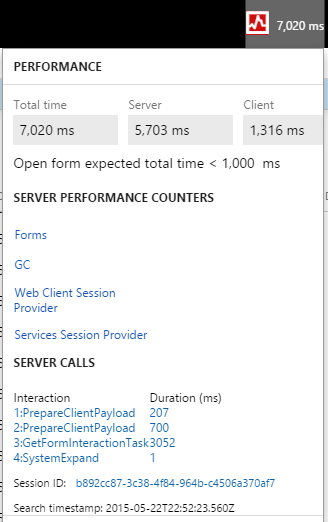パフォーマンス タイマー
この記事では、パフォーマンス タイマーの概要を示します。このタイマーは、システムのパフォーマンスが低下する原因を特定するのに役立つツールです。
パフォーマンス タイマーを開くには、追加パラメーター debug=develop: https://yoursite.cloud.test.dynamics.com/en/?cmp=USMF&debug=develop を使用して Web ページを開きます。注: デバッグ モードで実行すると、パフォーマンスが低下することがわかります。 F12 キーを押して、ブラウザーで使用可能なデバッグ ツールを使用し、パフォーマンスの大半の問題の概要を素早く取得することができます。 タイマーはここで表示されます。
発注書一覧ページなどの一覧ページを開くには、[パフォーマンス タイマー] をクリックします。 次のスクリーン ショットは、クライアント時間とサーバー時間の区切り、および合計時間を示しています。 また、一連のパフォーマンス カウンターと高価なサーバー呼び出しを確認できます。
サーバー パフォーマンス カウンターの詳細については、リンクのいずれかをクリックします。
- フォーム - フォームには、現在開いているフォームの数と、それらが開いたり閉じられたりした割合 (秒ごと) と、作成されたフォームまたは閉じられたフォームの合計数などの一連のカウンターが表示されます。
- GC - これは、サーバー上のガベージ コレクション プロセスに関する情報です。
- Web クライアント セッション - これは、現在持っている Web クライアント セッションの数と使用中の Web クライアント セッションの数を示します。
- サービス セッション プロバイダー - これは、作成したセッションの合計数です。
詳細については、リンクをクリックしてください。 次の画面で、個別の呼び出しによってトリガーされた SQL クエリの数、および価値が高い SQL クエリを表示できます。
この情報は、トレースする内容とトラブルシューティングの開始場所の理解に役立ちます。